Hogyan változtassuk meg a hálózati felhasználó

Ha meg kell változtatni a hálózati felhasználó, például csatlakozni ehhez az erőforráshoz fejlettebb jogokat, akkor meg kell tennie a következőket:
- A főmenüben válassza menü Futtatás ... A Windows 7 operációs rendszer fut a Futtatás párbeszédpanelen ... nyomja meg a billentyűkombináció a Windows + R, vagy a keresési bar (Keresés programokban és fájlokban), adja meg a szót, hogy végre, és további, válasszon az azonos nevű link.
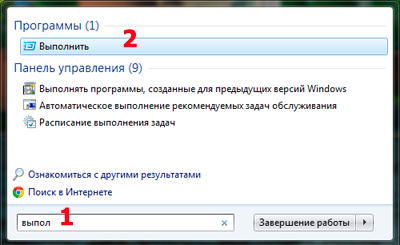
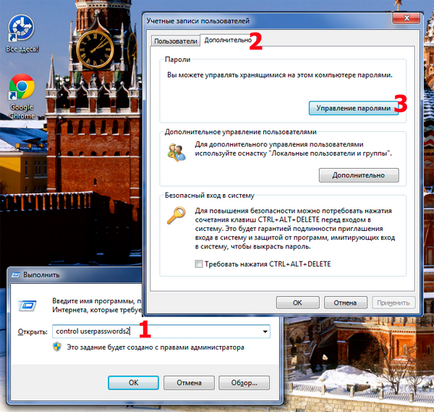
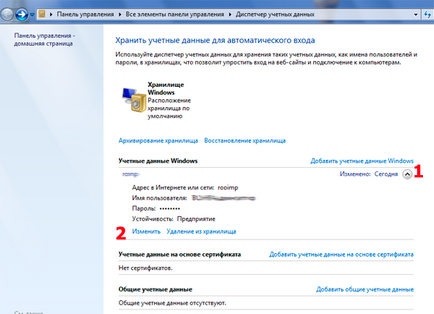
Ja, és ha egyszerűen csak szeretné, hogy távolítsa el a meglévő mentett jelszavak a rendszer a Windows 7, akkor a közüzemi cmdkey parancssor, amely lehetővé teszi, hogy hozzon létre, kijelző, törlés, és mentse a felhasználóneveket és jelszavakat. Ahhoz, hogy törölje az összes mentett jelszavak gépelt parancssorban cmdkey / törölni.
Syntax cmdkey csapat:
Felsorolni a rendelkezésre álló bizonylatok:
Ahhoz, hogy hozzon létre egy tartományi hitelesítő adatokat:
cmdkey / add: targetname / user: felhasználónév / jelszó: jelszó
cmdkey / add: targetname / user: felhasználónév / jelszó
cmdkey / add: targetname / user: felhasználónév
cmdkey / add: targetname / smartcard
Ahhoz, hogy hozzon létre egy megosztott megbízólevél:
Ahhoz, hogy hozzon létre egy megosztott okirat, a switch / add ki lehet cserélni
Ahhoz, hogy távolítsa el a meglévő hitelesítő:
Ahhoz, hogy távolítsa el a hitelesítő RAS:
Ha nem igazán szeretnek dolgozni a parancssort, és több bizalmat grafikus felhasználói felület, az adattár hitelesítő automatikus bejelentkezés keresztül érhető el a Vezérlőpult parancsra. Ehhez a Vezérlőpult, válassza ki a Felhasználói fiókok és további, a bal oldali része az ablak - az adminisztráció fiókot.